模拟内容变体 custom-profiles
历程优化器允许您使用从CSV或JSON文件上传或手动添加的示例输入数据预览各种内容变体。
系统会自动检测内容中用于个性化的所有属性,这些属性可用于测试以创建多个变体。 变体是指内容的一个版本,该版本的属性具有不同的值。
护栏和限制 limitations
开始使用示例输入数据测试内容之前,请考虑以下护栏和先决条件。
-
渠道 — 模拟内容变体可用于:
- 电子邮件、短信和推送通知渠道;
- 所有入站渠道(Web、基于代码的体验、应用程序内、内容卡)。
-
支持的功能 — 内容变体可以与Journey Optimizer多语言内容和内容实验功能一起使用。 这允许您测试多种语言的消息并通过实验优化内容。
您还可以利用内容变体来测试内容模板。
note note NOTE 目前,收件箱呈现和垃圾邮件报告在当前的体验中不可用。 若要使用这些功能,请从内容中选择 模拟内容 按钮以访问上一个用户界面。 -
属性 — 同时支持配置文件和上下文属性。
-
数据类型 — 为变量输入数据时仅支持以下数据类型:数字(整数和小数)、字符串、布尔和日期类型。 任何其他数据类型将显示错误。
-
变体的数量 — 您可以使用文件或手动添加最多30个变体以测试您的内容。
添加和预览内容变体
若要为内容创建变体并预览它们,请单击“模拟内容”按钮,然后选择“模拟内容变体”。

测试内容的主要步骤如下:
- 添加变体 — 通过上传文件或手动添加数据,使用样本输入数据添加最多30个变体。 了解如何添加变体
- 预览内容变体 — 使用不同的变体检查内容的预览。 了解如何预览您的内容
- 发送电子邮件验证 — 对于电子邮件内容,使用不同的变体向电子邮件地址发送最多10个验证。 了解如何发送校样
添加变体 profiles
访问内容变体体验时,将自动检测并在空白变体列表中显示内容中使用的所有个性化字段。
例如,如果您的电子邮件包含两个个性化字段“城市”和“计划积分余额”,则它们将显示在列表中。 最初,不输入任何值,并且预览窗格中不显示个性化内容。

要编辑变体的值,请执行以下操作:
- 单击变量旁边的省略号按钮。
- 选择 编辑 为每个个性化字段提供自定义值。
- 预览窗格将更新以显示您的内容如何呈现输入值。
添加新变体:
- 单击 创建示例输入 按钮。
- 出现一个新的空白变体,其中包含所有检测到的个性化字段。
- 根据需要编辑新变体。

您还可以上载包含预定义变体和值的文件以加快该过程。
-
单击 下载样本 可下载文件模板。
-
选择文件格式:CSV、JSON或JSONLINES。
-
打开模板文件,并为每个配置文件属性填写所需的值。 该模板包含用于内容中用于个性化的每个配置文件属性的列。
示例JSON语法:
code language-none { "profile": { "attributes": { "person": { "name": { "lastName": "Doe", "firstName": "John" } } } } } -
文件准备就绪后,单击 上载输入数据 以加载该文件。
-
上传后,会为文件中的每个条目向列表添加新变体。

添加变体后,您可以使用变体在右侧窗格中预览内容并发送电子邮件校样。
预览内容变体 preview
要使用变体预览内容,请从列表中选择相关变体,以使用为此变体输入的信息更新预览窗格中的内容。
在下面的示例中,我们为电子邮件主题行添加了两个变体:
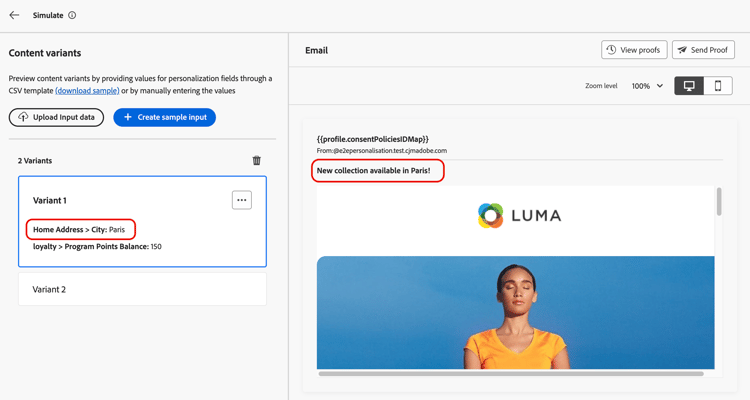
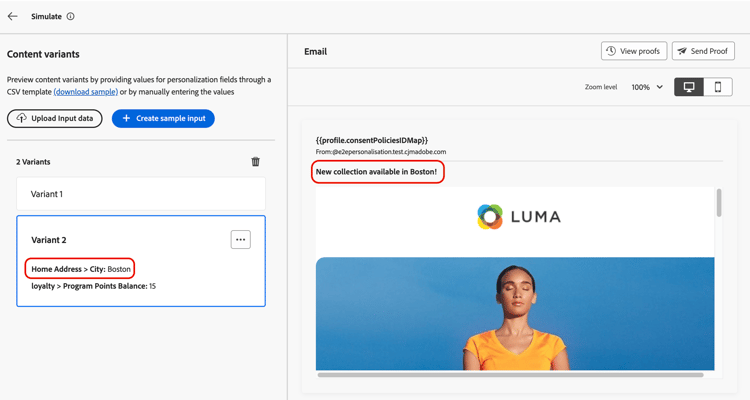
对于多语言内容和实验,可使用下拉菜单在不同语言变体或处理之间切换。

您可以使用右上角的省略号按钮并选择 删除 随时删除变体。 要编辑变体的信息,请单击省略号按钮,然后选择编辑。
发送校样 proofs
Journey Optimizer允许您向电子邮件地址发送验证,同时模拟您在模拟屏幕中添加的一个或多个变体。 步骤如下:
-
验证是否已添加变体来测试您的内容,然后单击 发送校样 按钮。
-
在 收件人 字段中,输入要向其发送校样的电子邮件地址,然后单击添加。 重复操作以将验证发送到其他电子邮件地址。 您最多可以添加10个验证收件人。
-
在屏幕的底部,选择要在验证中使用的变体。 您可以选择多个变体,在这种情况下,电子邮件将包含与所选变体相同数量的验证。
有关变体的详细信息,请选择 查看配置文件详细信息 链接。 这允许您显示在上一屏幕中为不同变体输入的信息。

-
单击 发送校样 按钮以开始发送校样。
-
要跟踪校样发送,请在模拟内容屏幕中单击 查看校样 按钮。
